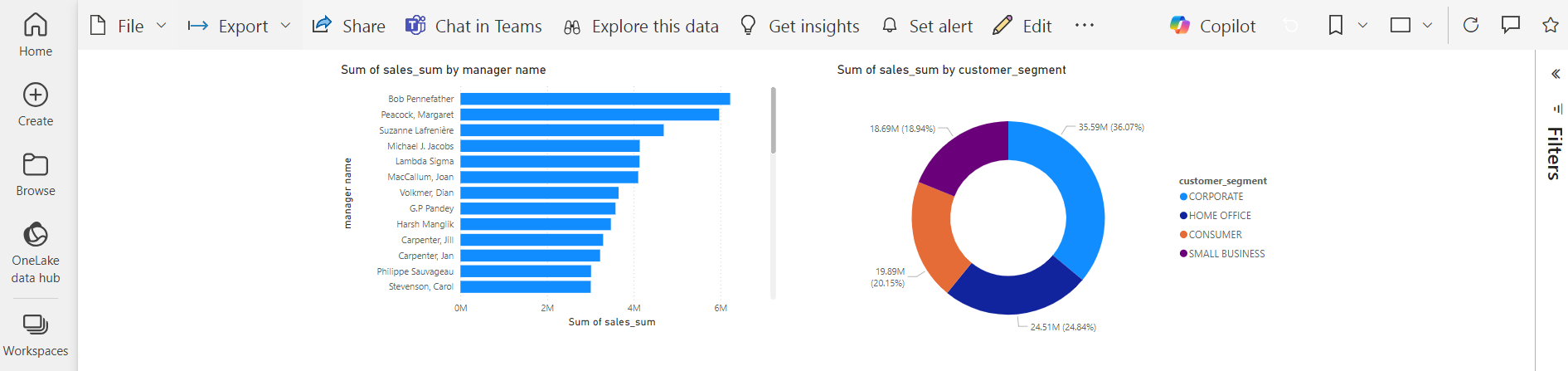Kyvos ODBC -yhdistin (beeta)
Muistiinpano
Seuraavan liitinartikkelin tarjoaa Kyvos, joka on liittimen omistaja ja Microsoft Power Query Connector -sertifiointiohjelman jäsen. Jos sinulla on kysyttävää tämän artikkelin sisällöstä tai haluat nähdä siihen tehtyjä muutoksia, kirjoita Kyvosin tukeen osoitteessa support@kyvos.io.
Yhteenveto
| Kohde | Kuvaus |
|---|---|
| Julkaisutila | Beeta |
| Tuotteet | Power BI (semanttiset mallit), Power BI (tietovuot) |
| Tuetut todennustyypit | Käyttäjänimi ja salasana OAuth (OIDC) |
Muistiinpano
Jotkin ominaisuudet voivat olla olemassa yhdessä tuotteessa, mutta ei toisissa käyttöönottoaikataulujen ja isäntäkohtaisten ominaisuuksien vuoksi.
Edellytykset
Tämä liitin on suunniteltu käytettäväksi Microsoft Power BI:n kanssa ja se toimii tehokkaimmin, kun Kyvos ODBC Driver asennetaan koneeseen, jossa Power BI -sovellus on käytössä.
Tuetut toiminnot
- DirectQuery (semanttiset Power BI -mallit)
- Tuo
Yhteyden muodostaminen Kyvosiin Power BI Desktopista
Jos haluat muodostaa yhteyden Kyvosiin Power BI Desktopista, toimi seuraavasti.
Avaa Power BI Desktop, siirry Nouda tiedot -kohtaan, valitse Kyvosin ODBC-liitin ja valitse Yhdistä.
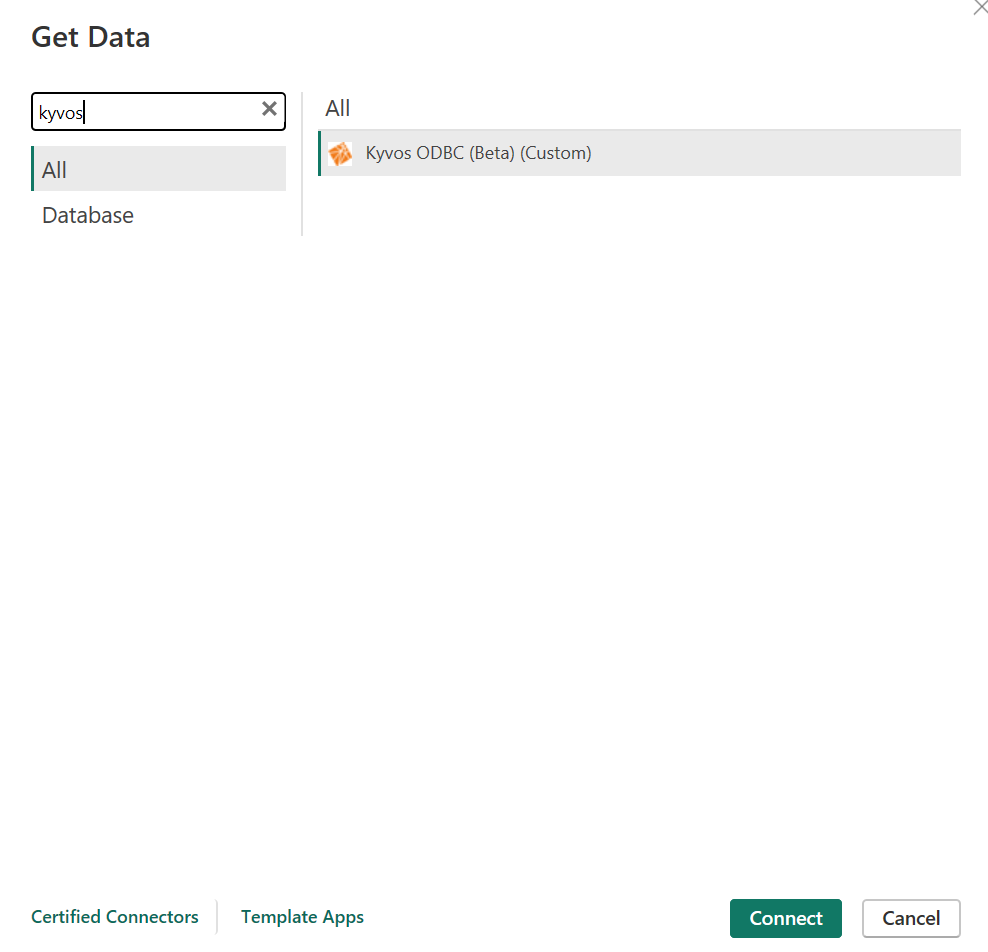
Anna Kyvos ODBC Connector -valintaikkunassa seuraavat tiedot:
Kyvos-palvelin: Anna palvelimen tiedot
HTTP-polku: kyvos/sql
Käytä SSL:ää: käytössä tai poissa käytöstä
Tietoyhteystila: DirectQuery
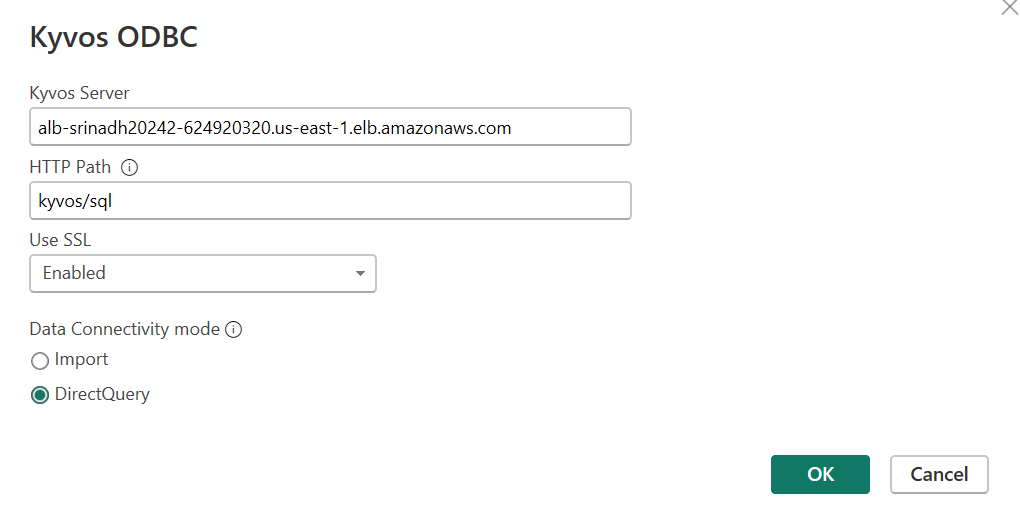
Valitse OK.
Valitse jokin seuraavista todentamismenetelmistä:
Käyttäjänimi ja salasana: Anna Kyvos-verkkoportaalin tunnistetiedot ja valitse sitten Yhdistä.
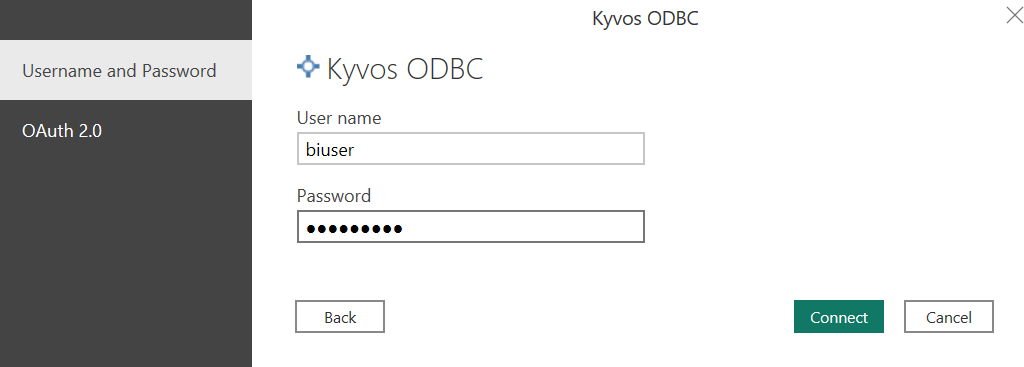
OAuth 2.0: Valitse Kirjaudu sisään.
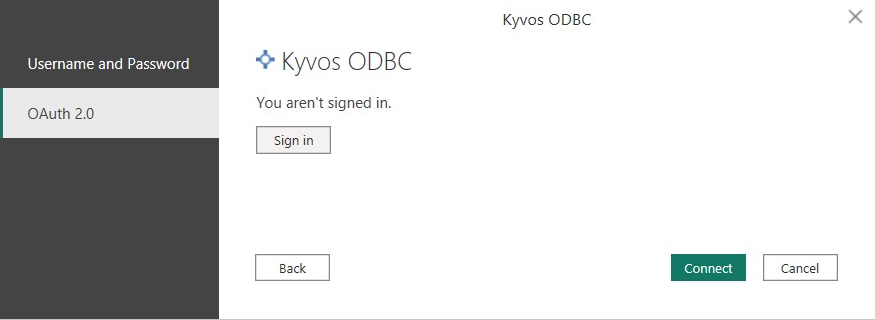
- Sinut ohjataan kolmannen osapuolen käyttäjätietoon. Jos haluat todentaa, anna tunnistetietopalvelusi (IDP) tunnistetiedot ja valitse Kirjaudu sisään.
- Siirry Power BI Desktopiin, niin olet kirjautuneena sisään.
- Valitse Yhdistä.
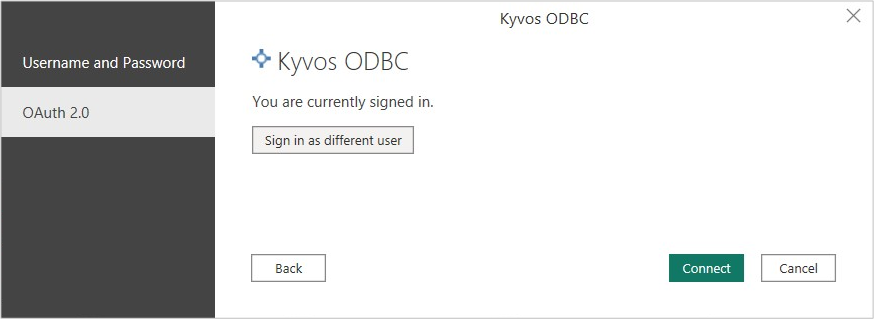
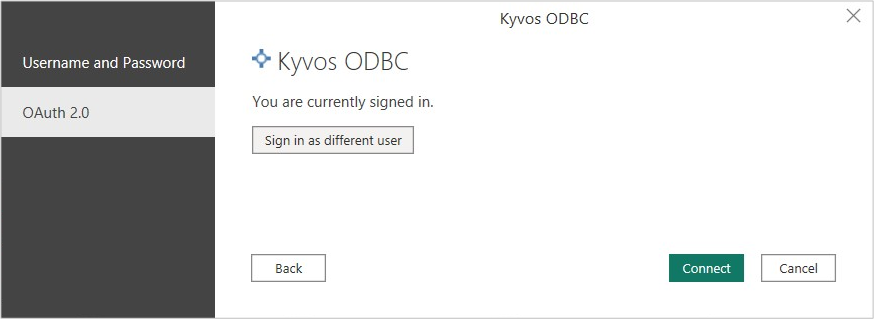
Valitse Power BI :n siirtymistoiminnon ikkunassa tietokanta, valitse Semanttinen Kyvos-malli ja valitse Lataa. Tämä yhdistää Power BI:n valittuun Kyvosin semanttiseen malliin visualisointia varten.
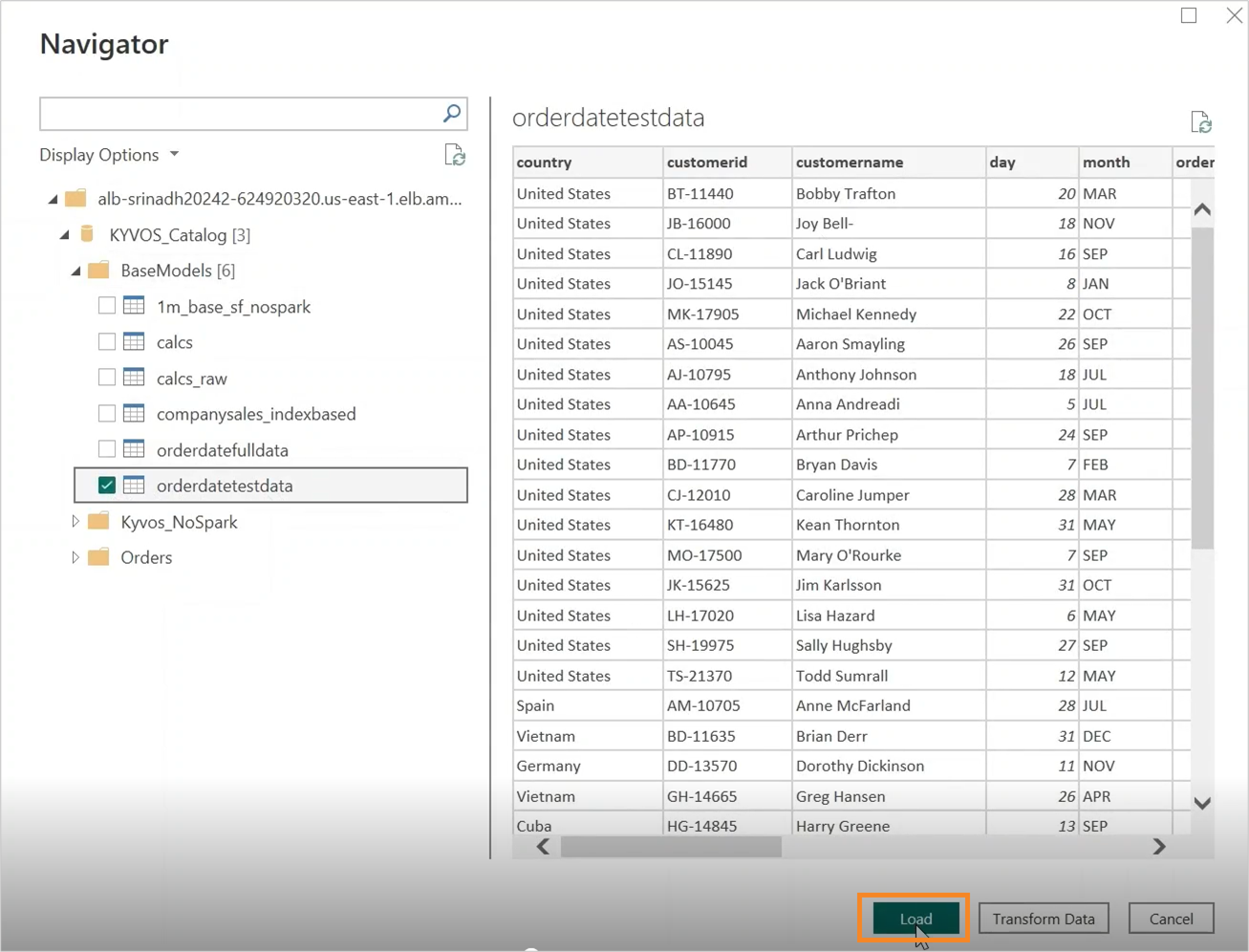
Yhteyden muodostaminen Kyvosiin Power BI -palvelusta
Jos haluat muodostaa yhteyden Kyvokseen Power BI -palvelusta, toimi seuraavasti.
Avaa Power BI -palvelu.
Valitse Asetukset>Yhteyden ja yhdyskäytävän hallinta.
Valitse Yhteys-välilehti ja valitse sitten Uusi.
Anna tarvittavat tiedot Uusi yhteys -sivulla.
Anna yhdyskäytäväklusterin nimi.
Anna yhteyden nimi.
Valitse Yhteystyyppi-luettelosta Kyvos ODBC.
Anna Kyvos-palvelimen nimi. Anna palvelimen tiedot.
Anna HTTP-polku muodossa kyvos/sql.
Valitse Käytössä- tai Poistettu käytöstä -vaihtoehto Käytä SSL-luetteloa.
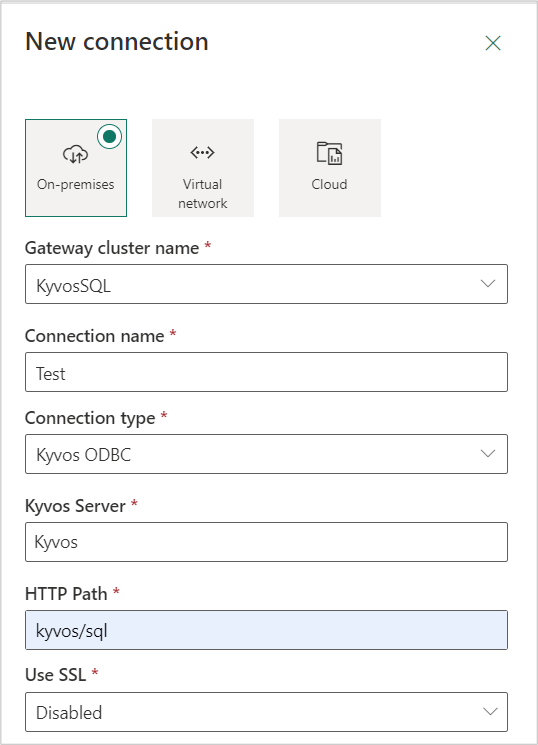
Valitse todennusmenetelmä:
Käyttäjänimi ja salasana: Anna Kyvos-tunnistetietosi.
OAuth 2.0: Valitse Muokkaa tunnistetietoja ja todenna IDP:n kautta.
Valitse vaadittu yksityisyystaso.
Valitse Luo.
Siirry julkaistuun semanttiseen malliin >Asetukset>Yhdyskäytävä ja pilviyhteydet, valitse tarvittava yhdyskäytävä ja valitse sitten Kartat asianmukaisiin yhteyksiin.
Valitse Käytä.
Avaa nyt julkaistu Power BI -työkirja.